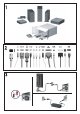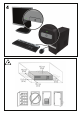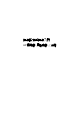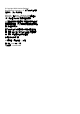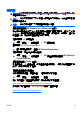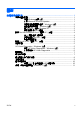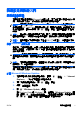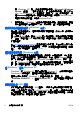Quick Setup & Getting Started Guide
在 Windows XP 中,您會被直接引導到「Microsoft Windows
Update 網站」。如果您看見一或多個快顯視窗,要求您從
http://www.microsoft.com 安裝程式,請按一下「是」以安裝程式。遵
循 Microsoft 網站的指示,掃描更新並安裝重大更新及 Service Pack。
建議您安裝所有的重大更新及 Service Pack。
5. 安裝更新後,Windows 將會提示您重新啟動電腦。重新啟動前,請確
定先儲存開啟的任何檔案或文件。然後選擇「是」以重新啟動電腦。
安裝或更新裝置驅動程式(Windows 系統)
在作業系統安裝完成後,若要安裝選購的硬體裝置,您也必須一併安裝每
個裝置的驅動程式。
若系統要求 i386 目錄,請以 C:\i386 取代路徑規格,或者利用對話方塊中
的「瀏覽」按鈕找出 i386 資料夾的位置。這個動作會將作業系統指向適當
的驅動程式。
從
http://www.hp.com/support 取得最新的支援軟體,包含作業系統的支援
軟體。選擇您的國家/地區和語言,選擇「下載驅動程式與軟體(及韌
體)」,輸入電腦型號,並按下 Enter。
自訂監視器顯示幕(Windows 系統)
您可以視需要選取或變更監視器機型、更新率、螢幕解析度、色彩設定、
字型大小,以及電源管理設定。若要進行此一動作,請在 Windows 桌面上
按一下滑鼠右鍵,接著按一下 Windows Vista 和 Windows 7 中的「個人
化」或 Windows XP 中的「內容」,即可變更顯示幕設定。如需詳細資
訊,請參閱圖形控制器公用程式或監視器隨附的線上說明文件。
自 Windows 7 啟動 Windows XP
Windows 7 的 Windows XP 模式可讓您由 Windows 7 工作列安裝及啟動
Windows XP 應用程式。僅有部分電腦機型提供此功能。
若要從預先安裝的 Windows 7 桌面進行設定,請按一下「開始」>
「Windows Virtual PC」>「虛擬 Windows XP」,並依照畫面上的指示進
行。
存取磁碟影像 (ISO) 檔案
您的電腦內含磁碟映像檔(ISO 檔案),其中包含其他軟體的安裝軟體。
這些 CD 影像檔位於資料夾 C:\SWSetup\ISOs 中。每個 .iso 檔案均可燒錄
至光碟媒體,以建立安裝光碟。建議您建立這些磁碟並安裝軟體,以發揮
電腦的最高效能。軟體和影像檔的名稱為:
2
快速設定與快速入門
ZHTW